Jak odzyskać dostęp do dysku twardego, naprawić błąd uniemożliwiający otwarcie dysku twardego

W tym artykule pokażemy Ci, jak odzyskać dostęp do dysku twardego w przypadku awarii. Sprawdźmy!
Istnieje wiele sposobów łączenia plików PDF, na przykład za pomocą oprogramowania do edycji plików PDF lub korzystając ze strony internetowej obsługującej łączenie plików PDF. Na iPhonie masz narzędzie do scalania plików PDF bez konieczności korzystania z zewnętrznej aplikacji. Do scalania plików PDF możemy użyć aplikacji Pliki lub skorzystać ze skrótu klawiaturowego z funkcją scalania plików PDF. W zależności od pliku PDF możemy wybrać odpowiedni sposób scalania plików PDF na iPhonie. Poniższy artykuł przeprowadzi Cię przez proces scalania plików PDF na iPhonie.
Jak scalać pliki PDF na iPhonie za pomocą aplikacji Pliki
Krok 1:
W interfejsie aplikacji Plik w telefonie znajdziemy lokalizację, w której zapisywane są pliki PDF, które chcemy scalić.
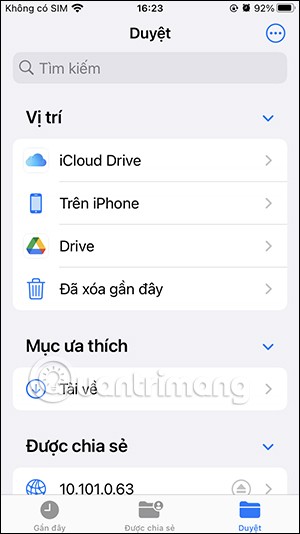
Krok 2:
Następnie klikamy na ikonę trzech kropek w prawym górnym rogu ekranu. Następnie kliknij przycisk Wybierz na wyświetlonej liście, aby wybrać pliki PDF, które chcesz scalić 1.
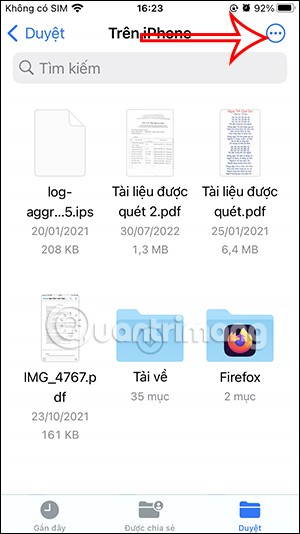
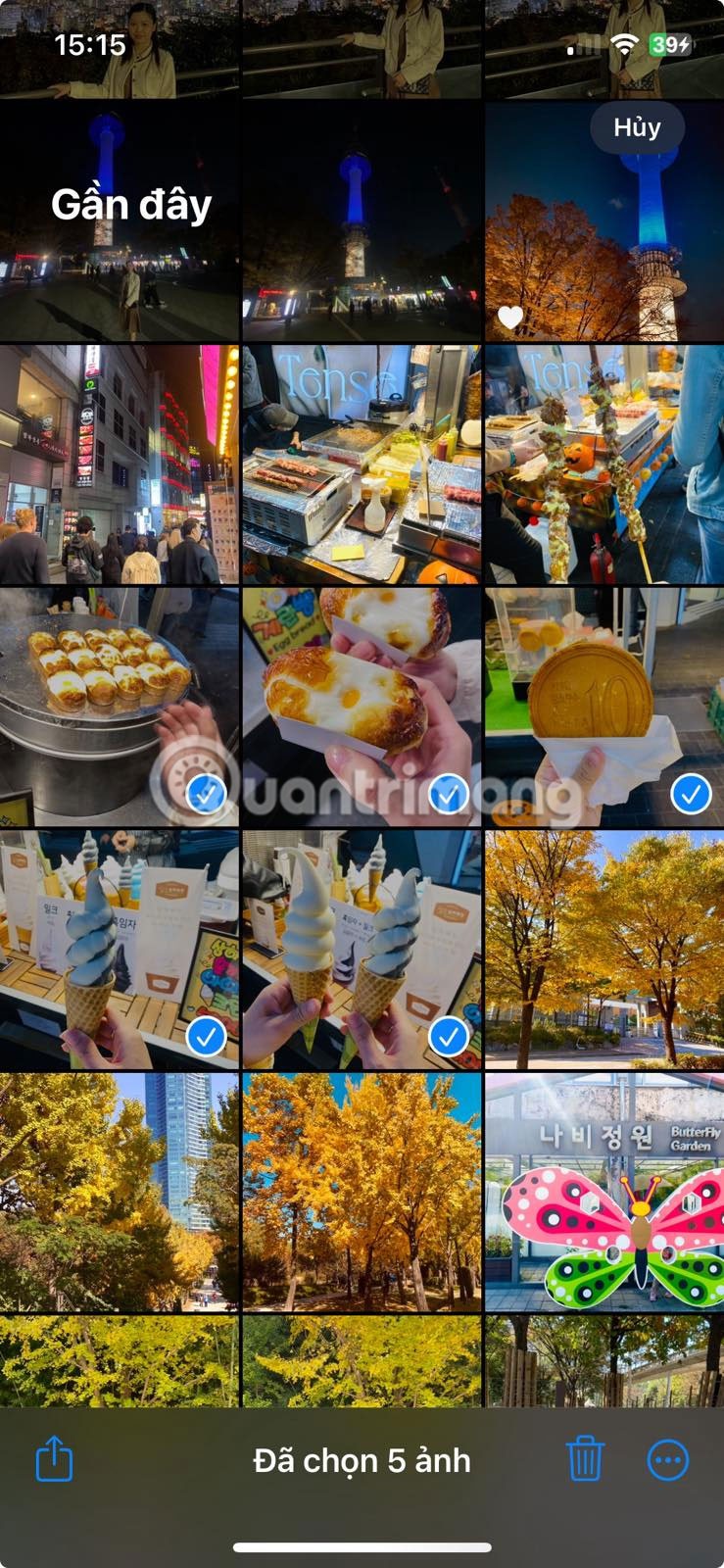
Krok 3:
Teraz kliknij na pliki PDF, które chcesz scalić . Następnie kliknij ikonę trzech kropek w prawym dolnym rogu. Wyświetlając opcje dla tych plików PDF, kliknij Utwórz PDF, aby scalić wybrane pliki PDF.
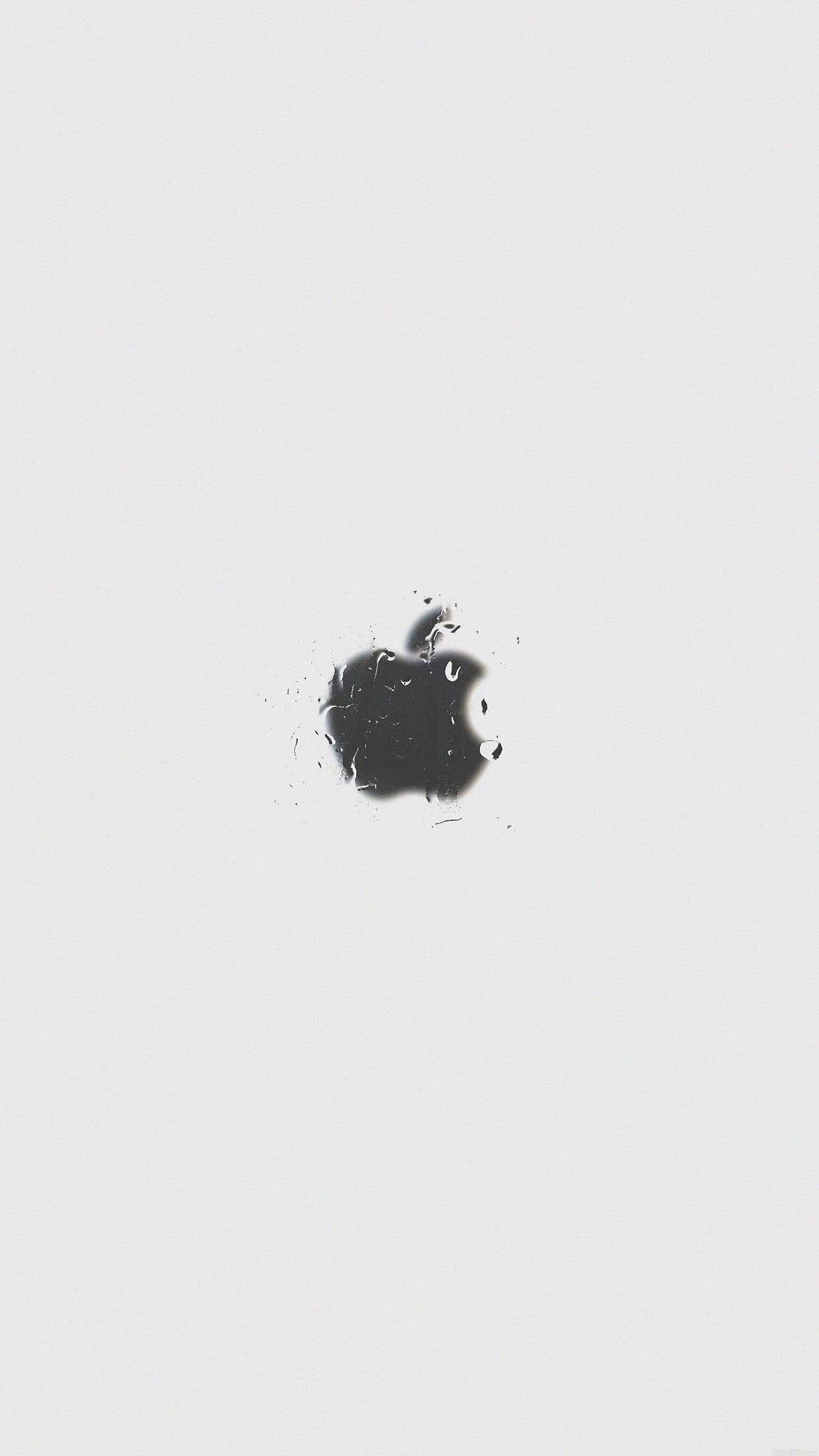
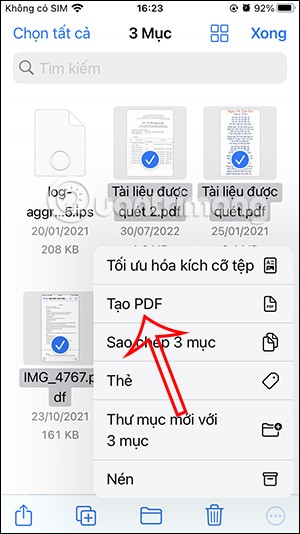
Krok 4:
W rezultacie otrzymujemy kompletny plik PDF połączony z innymi plikami PDF. Należy pamiętać, że scalone pliki PDF są bardzo proste i nie wymagają żadnych dostosowań ani zmian w każdym pliku.

Domyślnie scalony plik PDF będzie używał nazwy pierwszego pliku na liście do scalenia, ale możesz ją zmienić na dowolną inną.
Samouczek wideo dotyczący scalania plików PDF na iPhonie
Jak scalać pliki PDF na iPhonie za pomocą skrótu
1. Zainstaluj skrót Merge PDFs na iPadzie i iPhonie. Skrót ten został stworzony przez samą firmę Apple, więc nie musisz martwić się o żadne kwestie bezpieczeństwa ani prywatności. Podobnie jak w przypadku każdego innego skrótu, możesz dostosować ustawienia według własnych upodobań, ale najlepiej tego nie robić, ponieważ skrót działa już całkiem dobrze, a zmiana konkretnego ustawienia może spowodować, że nie będzie działał prawidłowo.

2. Po zainstalowaniu skrótu otwórz aplikację, w której zapisałeś pliki PDF. Należy je zapisać w aplikacji Pliki (domyślna aplikacja Apple służąca do przechowywania plików innych firm).
3. Wybierz pliki PDF, które chcesz scalić.
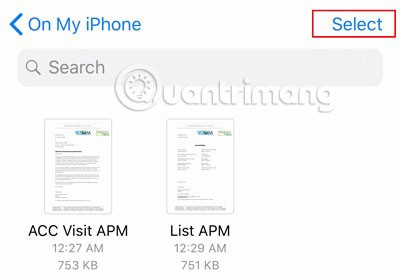
4. Kliknij ikonę Udostępnij w lewym dolnym rogu ekranu.
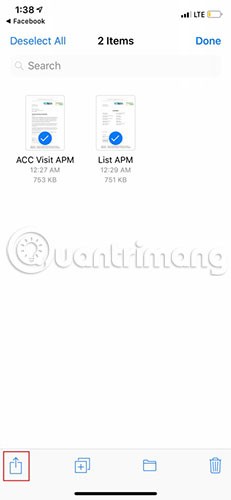
5. W dolnym rzędzie menu kliknij Skróty. Jeśli nie możesz jej zobaczyć, naciśnij Więcej i włącz opcję Skróty.
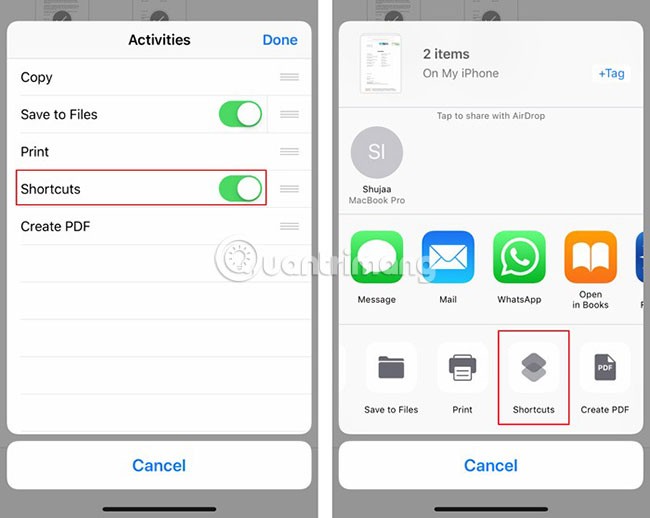
6. Kliknij Scal PDF . Ten krok może potrwać chwilę, zależnie od rozmiaru scalanych plików PDF.
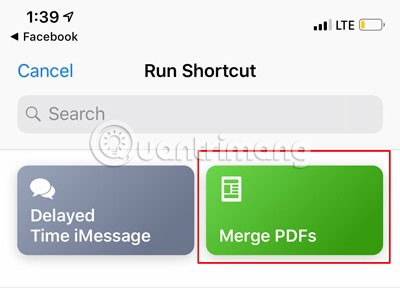
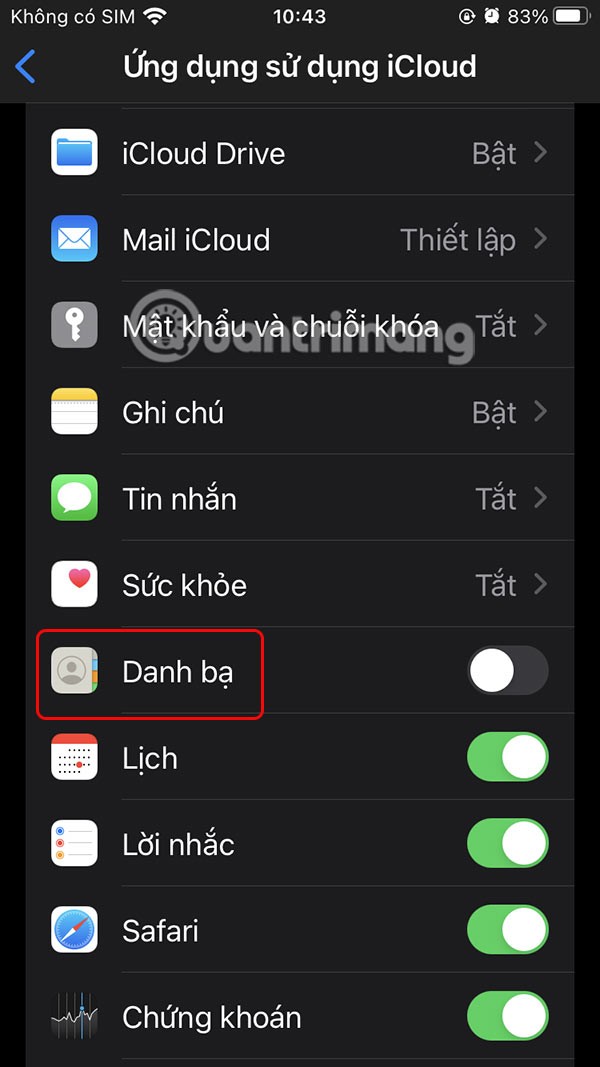
7. Po scaleniu plików PDF za pomocą funkcji Skróty będziesz mógł nadać nazwę nowo połączonemu plikowi PDF. Po nadaniu nazwy kliknij Gotowe.
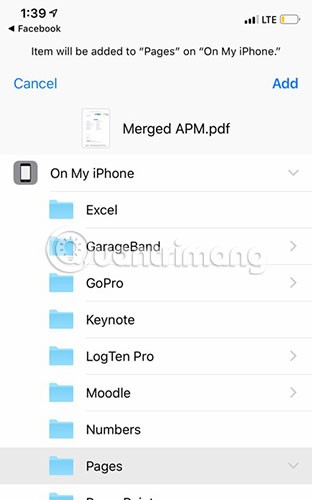
8. Wybierz lokalizację, w której chcesz zapisać scalony plik PDF i kliknij Dodaj , aby zakończyć.
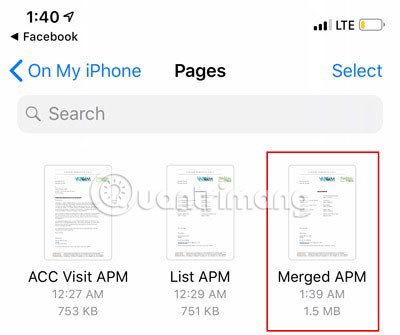
Aplikacja Skróty firmy Apple z czasem okazała się bardzo użyteczna i ten skrót nie jest wyjątkiem. Możliwość scalania plików PDF zaledwie kilkoma kliknięciami to funkcja, którą większość urządzeń powinna mieć domyślnie wbudowaną. Funkcja ta nie jest jednak obecnie wbudowana w system iOS. Jednak aplikacja Shortcuts sprawia, że cały proces jest dużo łatwiejszy w porównaniu do korzystania z aplikacji innych firm służących wyłącznie do realizacji tego celu.
Powodzenia!
W tym artykule pokażemy Ci, jak odzyskać dostęp do dysku twardego w przypadku awarii. Sprawdźmy!
Na pierwszy rzut oka AirPodsy wyglądają jak każde inne prawdziwie bezprzewodowe słuchawki douszne. Ale wszystko się zmieniło, gdy odkryto kilka mało znanych funkcji.
Firma Apple wprowadziła system iOS 26 — dużą aktualizację z zupełnie nową obudową ze szkła matowego, inteligentniejszym interfejsem i udoskonaleniami znanych aplikacji.
Studenci potrzebują konkretnego typu laptopa do nauki. Powinien być nie tylko wystarczająco wydajny, aby dobrze sprawdzać się na wybranym kierunku, ale także kompaktowy i lekki, aby można go było nosić przy sobie przez cały dzień.
Dodanie drukarki do systemu Windows 10 jest proste, choć proces ten w przypadku urządzeń przewodowych będzie się różnić od procesu w przypadku urządzeń bezprzewodowych.
Jak wiadomo, pamięć RAM to bardzo ważny element sprzętowy komputera, który przetwarza dane i jest czynnikiem decydującym o szybkości laptopa lub komputera stacjonarnego. W poniższym artykule WebTech360 przedstawi Ci kilka sposobów sprawdzania błędów pamięci RAM za pomocą oprogramowania w systemie Windows.
Telewizory Smart TV naprawdę podbiły świat. Dzięki tak wielu świetnym funkcjom i możliwościom połączenia z Internetem technologia zmieniła sposób, w jaki oglądamy telewizję.
Lodówki to powszechnie stosowane urządzenia gospodarstwa domowego. Lodówki zazwyczaj mają dwie komory: komora chłodna jest pojemna i posiada światło, które włącza się automatycznie po każdym otwarciu lodówki, natomiast komora zamrażarki jest wąska i nie posiada światła.
Na działanie sieci Wi-Fi wpływa wiele czynników poza routerami, przepustowością i zakłóceniami. Istnieje jednak kilka sprytnych sposobów na usprawnienie działania sieci.
Jeśli chcesz powrócić do stabilnej wersji iOS 16 na swoim telefonie, poniżej znajdziesz podstawowy przewodnik, jak odinstalować iOS 17 i obniżyć wersję iOS 17 do 16.
Jogurt jest wspaniałym produktem spożywczym. Czy warto jeść jogurt codziennie? Jak zmieni się Twoje ciało, gdy będziesz jeść jogurt codziennie? Przekonajmy się razem!
W tym artykule omówiono najbardziej odżywcze rodzaje ryżu i dowiesz się, jak zmaksymalizować korzyści zdrowotne, jakie daje wybrany przez Ciebie rodzaj ryżu.
Ustalenie harmonogramu snu i rutyny związanej z kładzeniem się spać, zmiana budzika i dostosowanie diety to niektóre z działań, które mogą pomóc Ci lepiej spać i budzić się rano o odpowiedniej porze.
Proszę o wynajem! Landlord Sim to mobilna gra symulacyjna dostępna na systemy iOS i Android. Wcielisz się w rolę właściciela kompleksu apartamentowego i wynajmiesz mieszkania, a Twoim celem jest odnowienie wnętrz apartamentów i przygotowanie ich na przyjęcie najemców.
Zdobądź kod do gry Bathroom Tower Defense Roblox i wymień go na atrakcyjne nagrody. Pomogą ci ulepszyć lub odblokować wieże zadające większe obrażenia.













